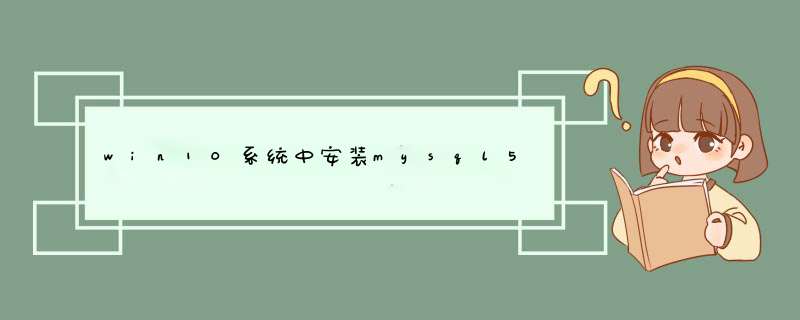
(服务和应用程序窗口中的“服务”中启动MYSQL时出现的错误)
(使用管理员身份进入的命令窗口也是无法启动)
(my.ini配置文件)
以下的解决方案,可以试一下:
1、进入MySql的安装目录找到my.ini里有一句:default-storage-engine=INNODB改成MYISAM就可以了。
马上再去开启MySql服务就可以顺利开启了。
2、重装mysql时,一直提示“无法启动MYSQL服务,错误1067进程意外终止
重启,修复注册表都没什么用,
网上查了,改什么basedir,也没用
我用的是mysql5.8,
找来找去,想起之前装了wampserver,pc_webserver等集成环境,
此些软件会把my.ini, php.ini 写入C:WINDOWS目录下,并设为只读
解决方法:
把windows目录下,my.ini文件删除,
重装mysql,服务启动成功
3、1、执行winmysqladmin,生成my.ini文件
2、mysqld -install 启动mysql服务
3、net start mysql 启动mysql服务显示正常
当通过mysql -u root -p 连接时候报服务器没有启动的错误,察看server服务,确实mysql服务没有启动,手动启动产生1067错误,重新安装过几次mysql,错误依旧。察看各个配置都没有错误。
我的系统环境 win2003 mysql版本4.0.12。
解决办法,将winmysqladmin生成的my.ini拷贝到c:windows下再启动mysql就一切OK了。
这个没试过 :其实不需要重新配置 你只要在/bin 目录下依次点击 mysql.exe
mysqld.exe
mysqld-nt.exe
winmysqladmin.exe
提示框出现后 直接cancle 掉
然后再点击 winmysqladmin.exe 在右下脚那个小图标上 选择启动服务就可以了。
mysql启动不了服务启动不了该怎么办我遇到同样的错误,折腾了好久才摸索出来。网上的解决办法都试过了,没有确实可行的。最终总结出来,终于解决了。
我的下载的是mysql-5.7.9绿色版出的问题。最终解决过程供你参考:
1、下载的mysql-5.7.9,出现你的问题。试了各种办法无法解决。有网友说mysql-5.7.9版本有问题。我改下载了5.6.27版本,尝试不成功。但报错变为:无法启动mysql服务,发生错误1067。解决办法:my.ini 添加 tmpdir = D:\mysql-5.6.27-winx64\data。问题解决。
2、后来我对比了mysql-5.7.9与5.6.27,发现mysql-5.7.9-winx64没有data目录,mysql-5.6.27-winx64\data\mysql,存了不少数据文件。原来调试5.7.9的版本时,记得日志报告一直有mysql.user、mysql.plugin不存在的提示。(原以为这些文件会自动生成)。后来把这个mysql-5.6.27-winx64\data下的mysql文件夹整个复制到5.7.9版本中的同目录下。问题解决。
欢迎分享,转载请注明来源:内存溢出

 微信扫一扫
微信扫一扫
 支付宝扫一扫
支付宝扫一扫
评论列表(0条)